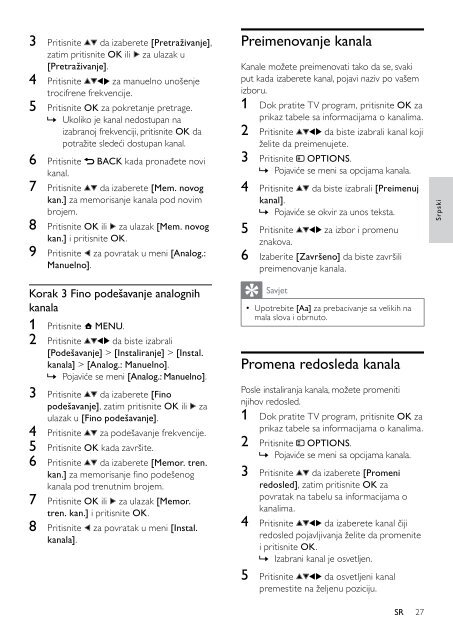Philips TV LCD - Mode d’emploi - SRP
Philips TV LCD - Mode d’emploi - SRP
Philips TV LCD - Mode d’emploi - SRP
You also want an ePaper? Increase the reach of your titles
YUMPU automatically turns print PDFs into web optimized ePapers that Google loves.
3 Pritisnite da izaberete [Pretraživanje],<br />
zatim pritisnite OK ili za ulazak u<br />
[Pretraživanje].<br />
4 Pritisnite za manuelno unošenje<br />
trocifrene frekvencije.<br />
5 Pritisnite OK za pokretanje pretrage.<br />
» Ukoliko je kanal nedostupan na<br />
izabranoj frekvenciji, pritisnite OK da<br />
potražite sledeći dostupan kanal.<br />
6 Pritisnite BACK kada pronađete novi<br />
kanal.<br />
7 Pritisnite da izaberete [Mem. novog<br />
kan.] za memorisanje kanala pod novim<br />
brojem.<br />
8 Pritisnite OK ili za ulazak [Mem. novog<br />
kan.] i pritisnite OK.<br />
9 Pritisnite za povratak u meni [Analog.:<br />
Manuelno].<br />
Korak 3 Fino podešavanje analognih<br />
kanala<br />
1 Pritisnite MENU.<br />
2 Pritisnite da biste izabrali<br />
[Podešavanje] > [Instaliranje] > [Instal.<br />
kanala] > [Analog.: Manuelno].<br />
» Pojaviće se meni [Analog.: Manuelno].<br />
3 Pritisnite da izaberete [Fino<br />
podešavanje], zatim pritisnite OK ili<br />
ulazak u [Fino podešavanje].<br />
4 Pritisnite za podešavanje frekvencije.<br />
5 Pritisnite OK kada završite.<br />
6 Pritisnite da izaberete [Memor. tren.<br />
kan.] za memorisanje fino podešenog<br />
kanala pod trenutnim brojem.<br />
7 Pritisnite OK ili za ulazak [Memor.<br />
tren. kan.] i pritisnite OK.<br />
8 Pritisnite za povratak u meni [Instal.<br />
kanala].<br />
za<br />
Preimenovanje kanala<br />
Kanale možete preimenovati tako da se, svaki<br />
put kada izaberete kanal, pojavi naziv po vašem<br />
izboru.<br />
1 Dok pratite <strong>TV</strong> program, pritisnite OK za<br />
prikaz tabele sa informacijama o kanalima.<br />
2 Pritisnite da biste izabrali kanal koji<br />
želite da preimenujete.<br />
3 Pritisnite OPTIONS.<br />
» Pojaviće se meni sa opcijama kanala.<br />
4 Pritisnite da biste izabrali [Preimenuj<br />
kanal].<br />
» Pojaviće se okvir za unos teksta.<br />
5 Pritisnite za izbor i promenu<br />
znakova.<br />
6 Izaberite [Završeno] da biste završili<br />
preimenovanje kanala.<br />
Savjet<br />
• Upotrebite [Aa] za prebacivanje sa velikih na<br />
mala slova i obrnuto.<br />
Promena redosleda kanala<br />
Posle instaliranja kanala, možete promeniti<br />
njihov redosled.<br />
1 Dok pratite <strong>TV</strong> program, pritisnite OK za<br />
prikaz tabele sa informacijama o kanalima.<br />
2 Pritisnite OPTIONS.<br />
» Pojaviće se meni sa opcijama kanala.<br />
3 Pritisnite da izaberete [Promeni<br />
redosled], zatim pritisnite OK za<br />
povratak na tabelu sa informacijama o<br />
kanalima.<br />
4 Pritisnite da izaberete kanal čiji<br />
redosled pojavljivanja želite da promenite<br />
i pritisnite OK.<br />
» Izabrani kanal je osvetljen.<br />
5 Pritisnite da osvetljeni kanal<br />
premestite na željenu poziciju.<br />
Srpski<br />
SR<br />
27